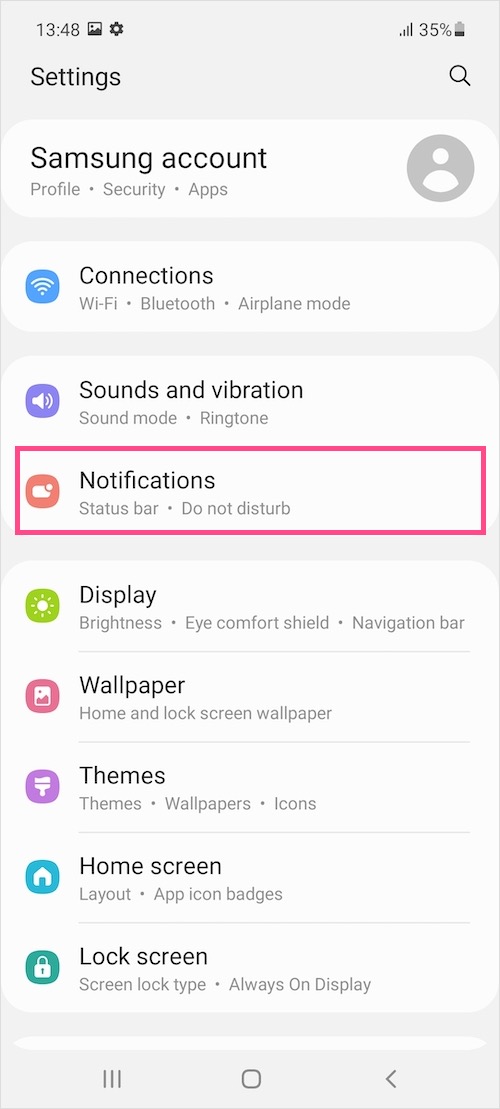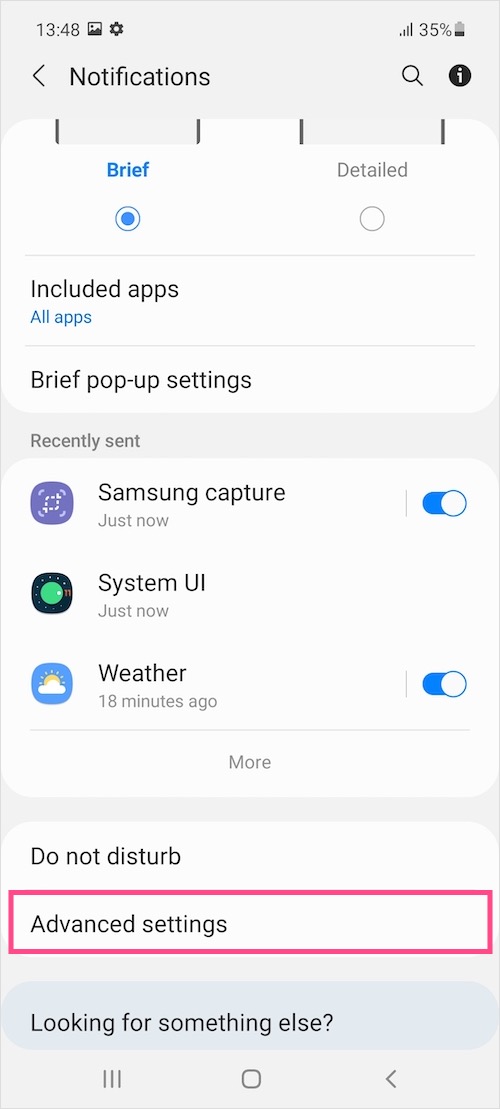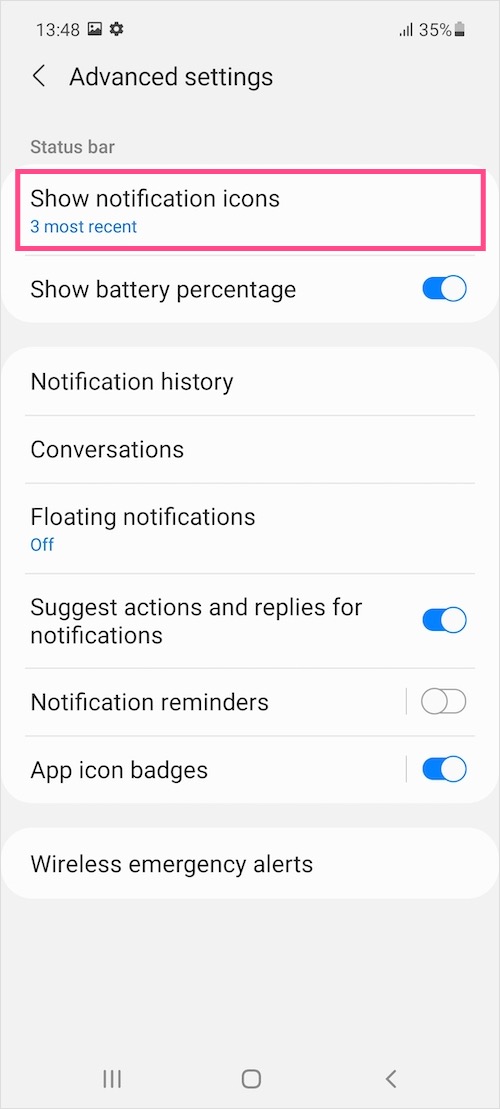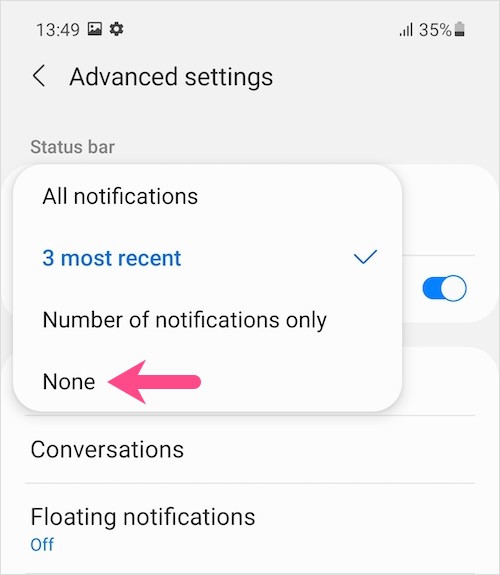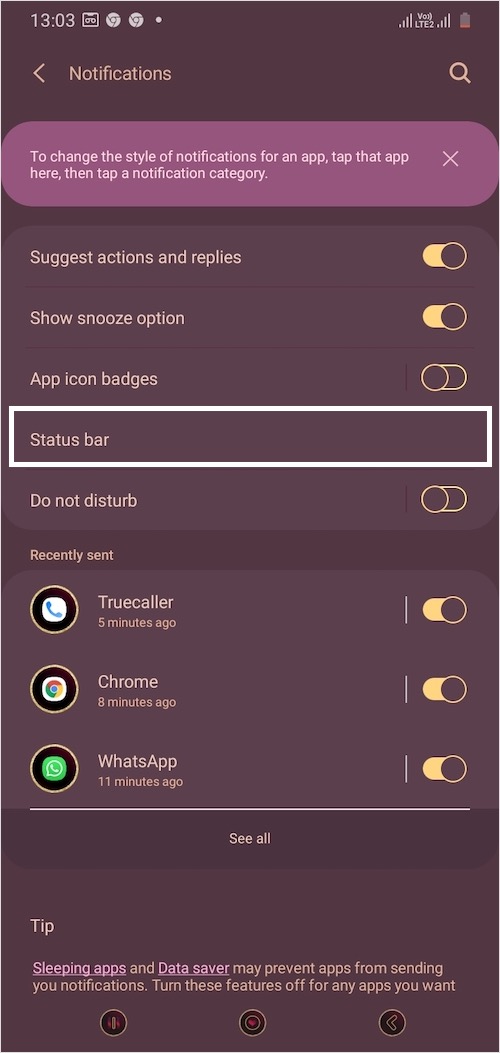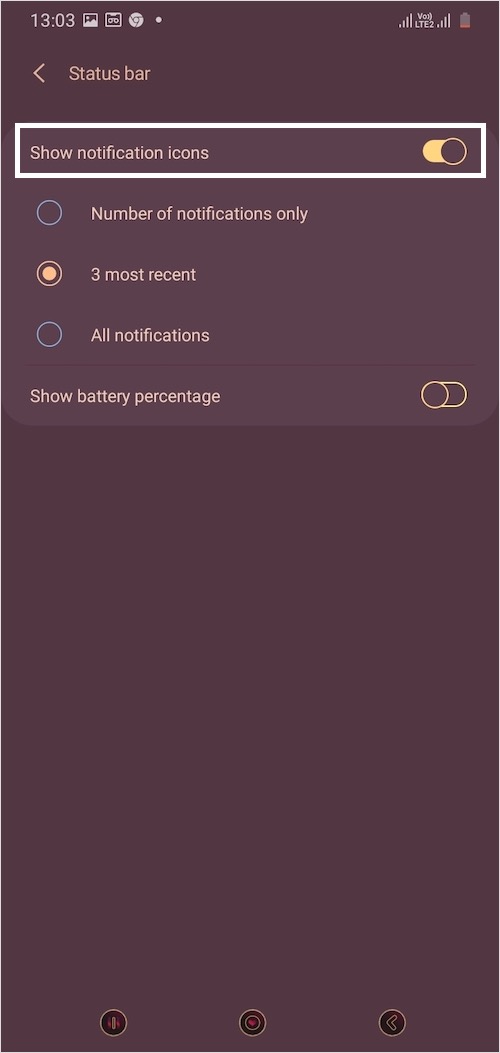日中のAndroidスマートフォンでの定期的な通知は、画面上部のステータスバーを埋め尽くす傾向があります。アプリのアイコンは、新しいメッセージ、メール、ソーシャルメディアの「いいね!」、Playストアの更新、通話の録音、スクリーンショットなどのアラートを受信するたびに、左上に表示され続けます。通知をたくさん受け取ると、ステータスバーが窮屈になり、気が散って視覚的に魅力がなくなる可能性があります。
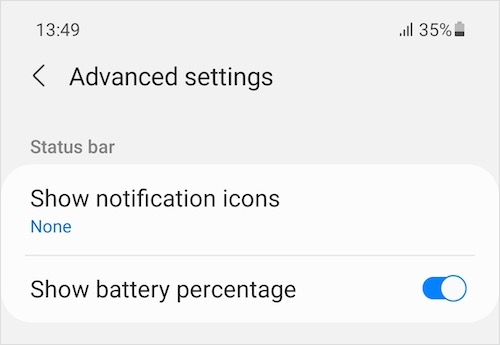
おそらく、Samsungスマートフォンを使用している場合は、通知アイコンを簡単に非表示にして、クリーンなステータスバーを楽しむことができます。ステータスバーを非表示にすることはできませんが、OneUIを実行しているSamsungGalaxy電話のステータスバーアイコンを非表示にすることはできます。また、これは、サードパーティのアプリを使用したり、サイレント(DND)モードを有効にしたりせずに実行できます。 SamsungのOneUI 2.0(Android 10に基づく)およびOne UI 3.1(Android 11に基づく)には、ステータスバーの通知アイコンを削除するための組み込みオプションがあります。
次に、ONEUIを実行しているSamsungGalaxy電話で通知バーアイコンを非表示にする方法を見てみましょう。
Samsungで通知アイコンを非表示にする方法
Android11ベースのONEUI 3.1
サポートされているモデル:Galaxy Note 10、Galaxy Fold、Galaxy Tab S7、Galaxy S21、Galaxy S20、Galaxy A72、Galaxy A52、Galaxy A32、Galaxy A21s、Galaxy A51、Galaxy A71、Galaxy A50、Galaxy A70 / A70s、Galaxy A80、Galaxy A90 5G 、Galaxy M21、Galaxy M31s、GalaxyM51など。
- デバイスでOneUI3.1が実行されていることを確認してください。
- [設定]> [通知]に移動します。
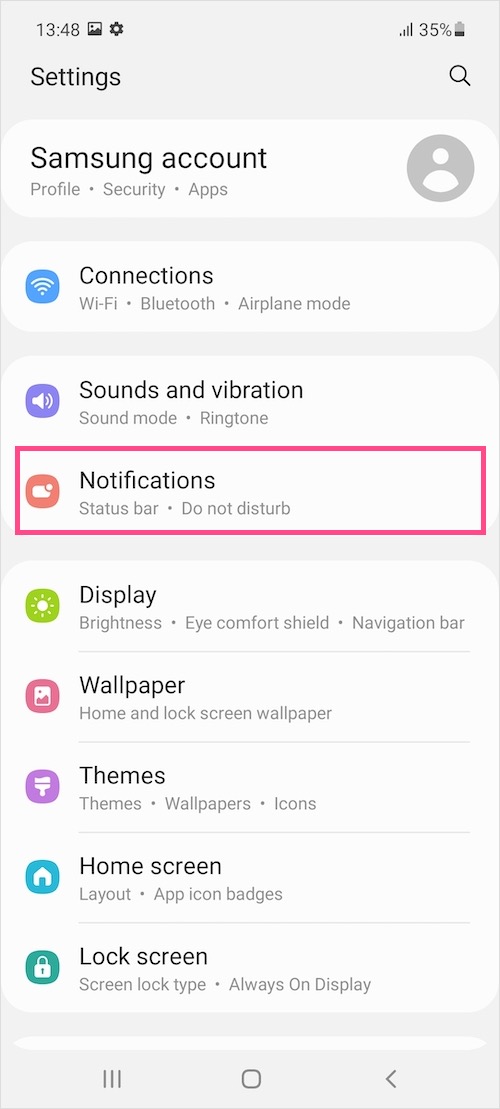
- 下にスクロールして、[詳細設定]をタップします。
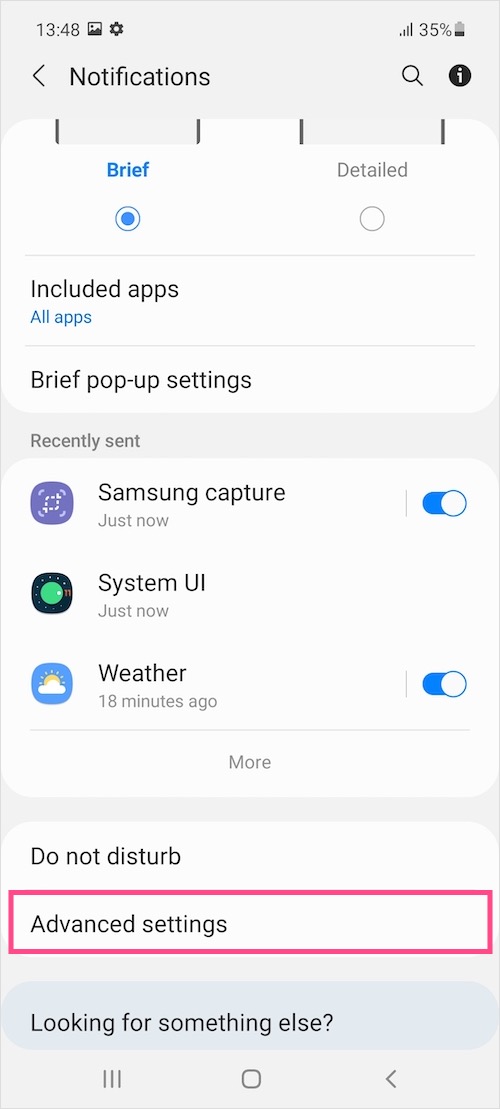
- ステータスバーの下で、「通知アイコンを表示する」設定をタップします。
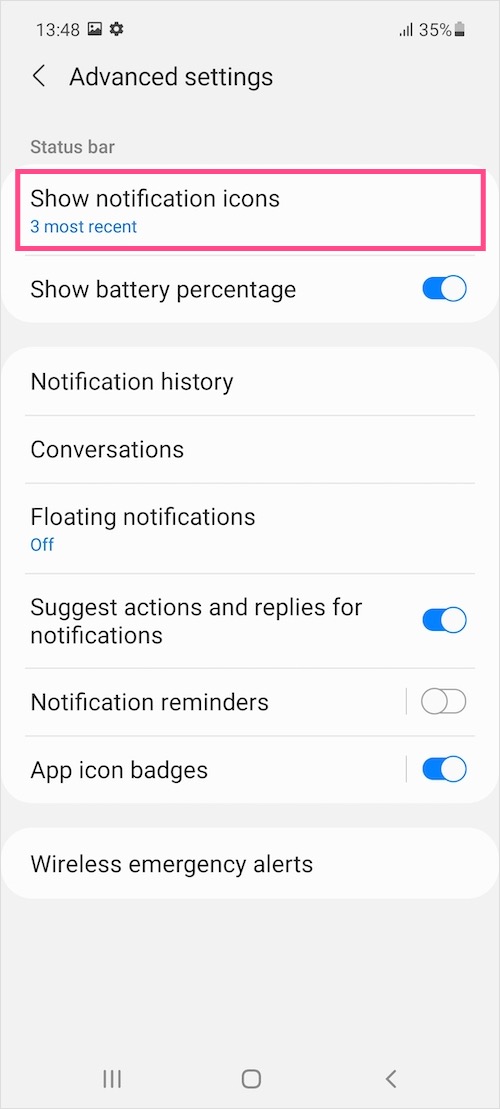
- デフォルトのオプションは最新の3。選択する なし 代わりは。
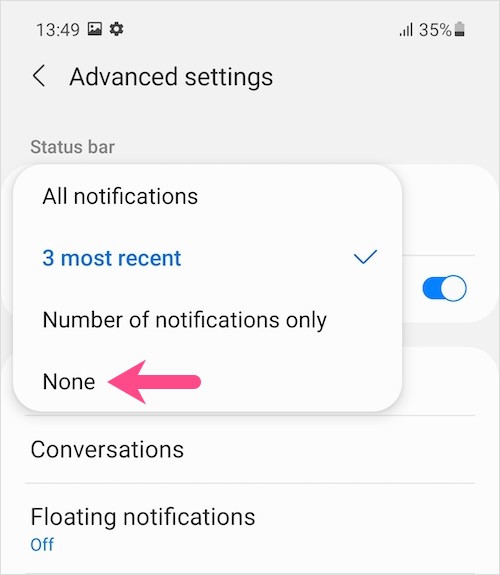
それでおしまい。または、[通知の数のみ]を選択して、ステータスバーに未読の通知の総数を表示することもできます。
Android10ベースのONEUI 2.1&2.0の場合
サポートされているモデル:Galaxy M01 / M01s、Galaxy M31、GalaxyM21など。
- デバイスでSamsungOne UI 2.0、2.1以降が実行されていることを確認してください。
- [設定]> [通知]に移動します。
- 「ステータスバー」をタップします。
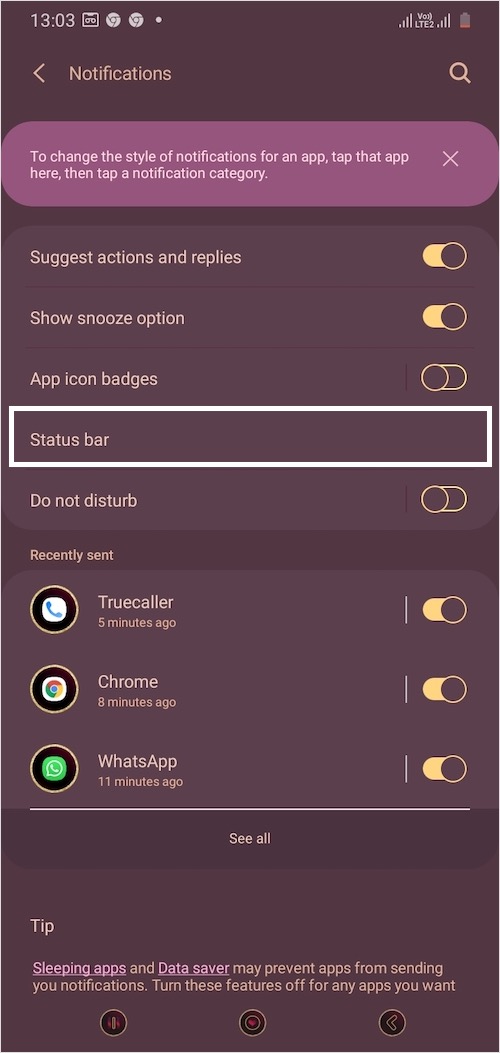
- 「通知アイコンを表示する」の横にあるトグルボタンをオフにします。
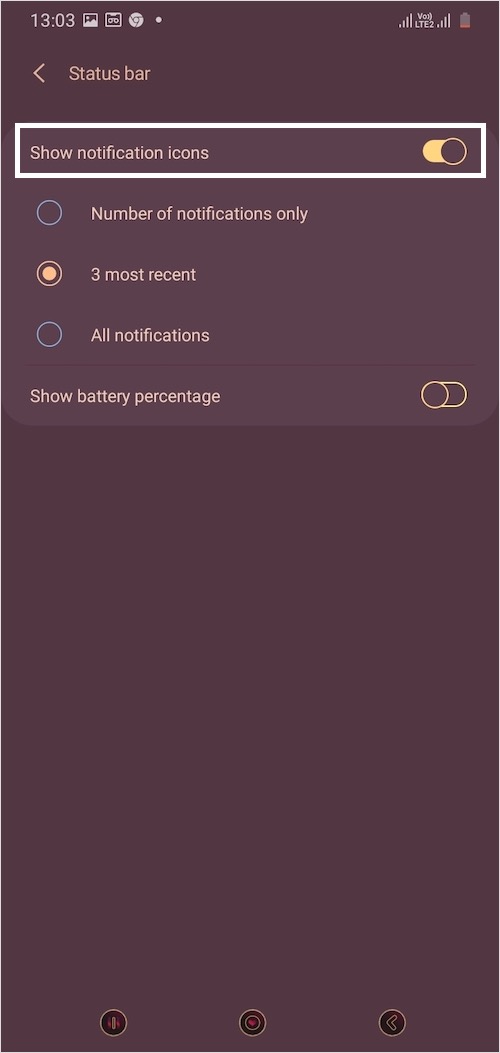
通知を受け取ったときに、ステータスバーにアプリアイコンが表示されなくなりました。
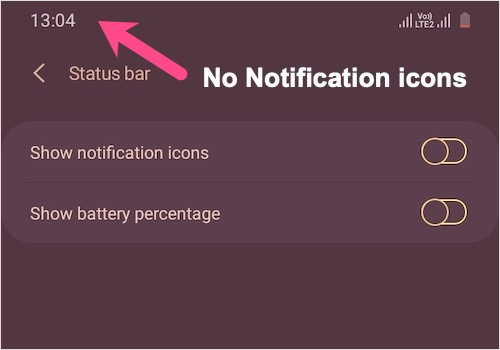
通知は引き続き表示できることに注意してください。 そうするには、ステータスバーから下にスワイプして、通知シェードまたは通知パネルの内容を確認します。
タグ:AndroidGalaxy A52Galaxy S21NotificationsOne UISamsungTips